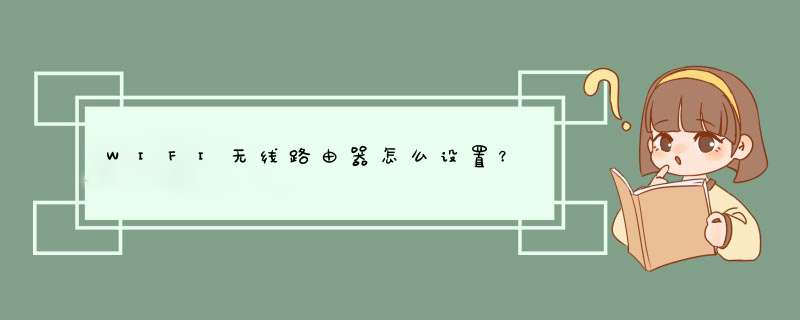
设置方法:
1.路由器连接好之后,打开ie浏览器,在地址栏中输入192.168.1.1 进入无线路由器的设置界面。如下图
2.登录设置参数,默认录用户名和密码为 admin
3.选择设置向导的界面
4.点击设置向导之后会d出一个窗口说明,显示 通过向导可以设置路由器的基本参数,直接点击下一步。
5.如果不知道该如何选择的话,可以直接选择第一项自动选择即可,方便新手 *** 作,选完直接点击下一步。
6.输入你的上网账号和密码,上网账号容易输入容易出错,不行就多试几下,输入完毕后直接点击下一步。
7.设置完成重启无线路由器,下面进入无线设置,设置SSID的名称,这一项默认为路由器的型号,这只是在搜索的时候显示的设备名称,可以更改为自己喜欢的名称,方便自己搜索使用。其他设置选项可以使用系统默认设置,无需更改,但是在网络安全设置项必须设置密码,防止被蹭网。设置完成点击下一步。
8.到这里,你的无线路由器的设置就已经完成了。接下来重新启动路由器就可连接无线上网了。
9.接下来就是开启你的无线设备,搜索WIFI信号直接连接就可以无线上网了。
注意事项:
1.因为本路由器的DHCP服务是自动开起的,所以你只要接上PC电脑,路由器就会分配IP,等给电脑,所以其他的电脑基本无须设置,直接用网线连接路由器或者交换机就可以上网了.当然也可以手动设置IP:IP设置范围:192.168.1.2-192.168.1.254子网:255.255.255.0网关:192.168.1.1DNS:可以设置当地电信提供的DNS,分首选DNS和备用DNS如果不清楚当地的DNS地址,也可以将首选的DNS设置为192.168.1.1也就是网关了,备用的无须填写好,现在继续上面的我们需要将这台PC的DNS地址给设置上,方法就不多说了,打开网上邻居属性本地连接属性TCP/IP协议属性,请看图片。
2.上面图片设置的是当地电信DNS地址,朋友们需要根据自己当地电信DNS地址去设置。
3.为当地电信DNS地址.DNS为网关地址。
设置无线上网:
①手机自带的浏览器,要是桌面有WLAN扫描,就点击扫描。搜索到信号就可以按开始浏览网络,然后手机就会自动把这一接入点保存下来。要是没有,就打开工具,里面有WLAN扫描。
②非手机自带浏览器,打开系统设置,然后把接入点改成无线局域网的接入点。(前提是无线局域网的接入点有保存在手机里)手机用无线局域网看电影,速度取决于现在无线网络的应用情况,一般速度都挺快的。
所谓无线上网分两种,一种是通过手机开通数据功能,以电脑通过手机或无线上网卡来达到无线上网,速度则根据使用不同的技术、终端支持速度和信号强度共同决定。 另一种无线上网方式即无线网络设备,它是以传统局域网为基础,以无线AP和无线网卡来构建的无线上网方式。一般认为,只要上网终端没有连接有线线路,都称为无线上网。
您好,手机先连接路由器的无线信号,然后打开这个登录地址输入登录密码即可登录路由器的管理后台的线路连接路由器及设置步骤:
1、将网线—路由器—电脑之间的线路连接好,启动电脑和路由器设备;
2、启动设备后,打开浏览器,在地址栏中输入192.168.1.1进入无线路由器设置界面。(如进不了请翻看路由器底部铭牌或者是路由器使用说明书,不同型号路由器设置的默认都不一样。)
3、设置界面出现一个登录路由器的帐号及密码,输入默认帐号和密码admin,也可以参考说明书;
4、登录成功之后选择设置向导的界面,默认情况下会自动d出;
5、选择设置向导之后会d出一个窗口说明,通过向导可以设置路由器的基本参数,直接点击下一步即可;
6、根据设置向导一步一步设置,选择上网方式,通常ADSL用户则选择第一项PPPoE,如果用的是其他的网络服务商则根据实际情况选择下面两项,如果不知道该怎么选择的话,直接选择第一项自动选择即可,方便新手 *** 作,选完点击下一步;
7、输入从网络服务商申请到的账号和密码,输入完成后直接下一步;
8、设置wifi密码,尽量字母数字组合比较复杂一点不容易被蹭网。
9、输入正确后会提示是否重启路由器,选择是确认重启路由器,重新启动路由器后即可正常上网。
使用无线网络办理宽带推荐您使用电信宽带使用。
由于中国电信的服务器、网络架设等较完善,且每年都在不断完善和升级服务器和线路,因此中国电信的网速较稳定,网速较好,一般不会出现高峰期网络堵塞等情况,是实打实的独享宽带,因此中国电信的宽带最好,同时费用也会相对高一些。
中国电信是最新开通宽带服务的运营商,技术较为成熟,另外其他运营商一般也是租用中国电信的骨干网络,一般电信网络要比其他运营商宽带要稳定。
欢迎分享,转载请注明来源:内存溢出

 微信扫一扫
微信扫一扫
 支付宝扫一扫
支付宝扫一扫
评论列表(0条)